配送料を最適化するために、複数の倉庫拠点の中から最寄りの倉庫へ出荷指示する場合や条件に応じて、倉庫担当者へ作業指示内容を伝達したい場合にはフィルタアクションの「データ変換」がご利用いただけます。
■具体的な設定方法
logiecメニューバーの【設定】ボタンをクリックし、【フィルタアクション】をクリックします。
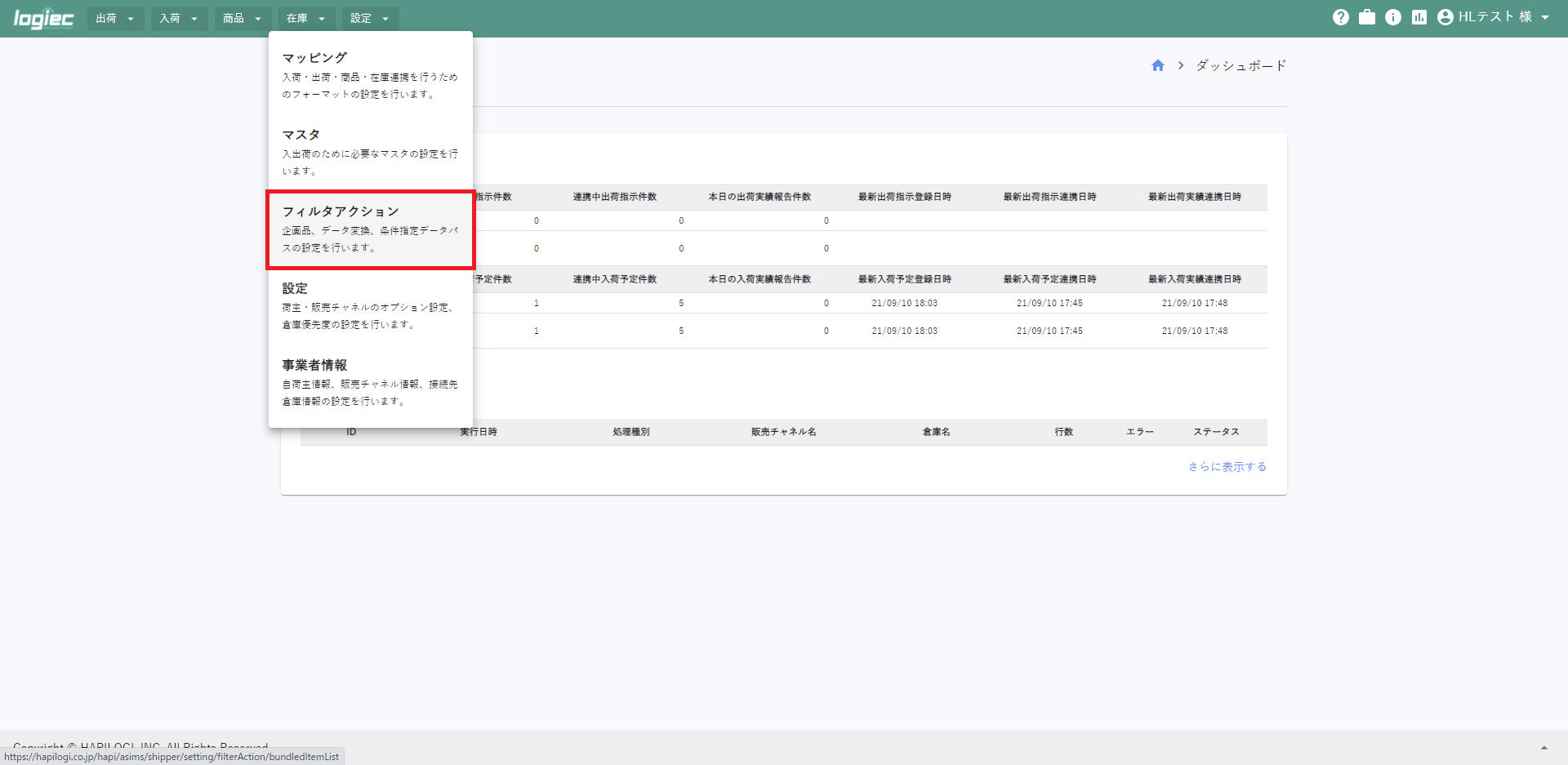
グレーのメニューバー【データ変換】をクリックします。
データ変換の一覧画面が表示されますので、右側【新規登録】ボタンをクリックします。
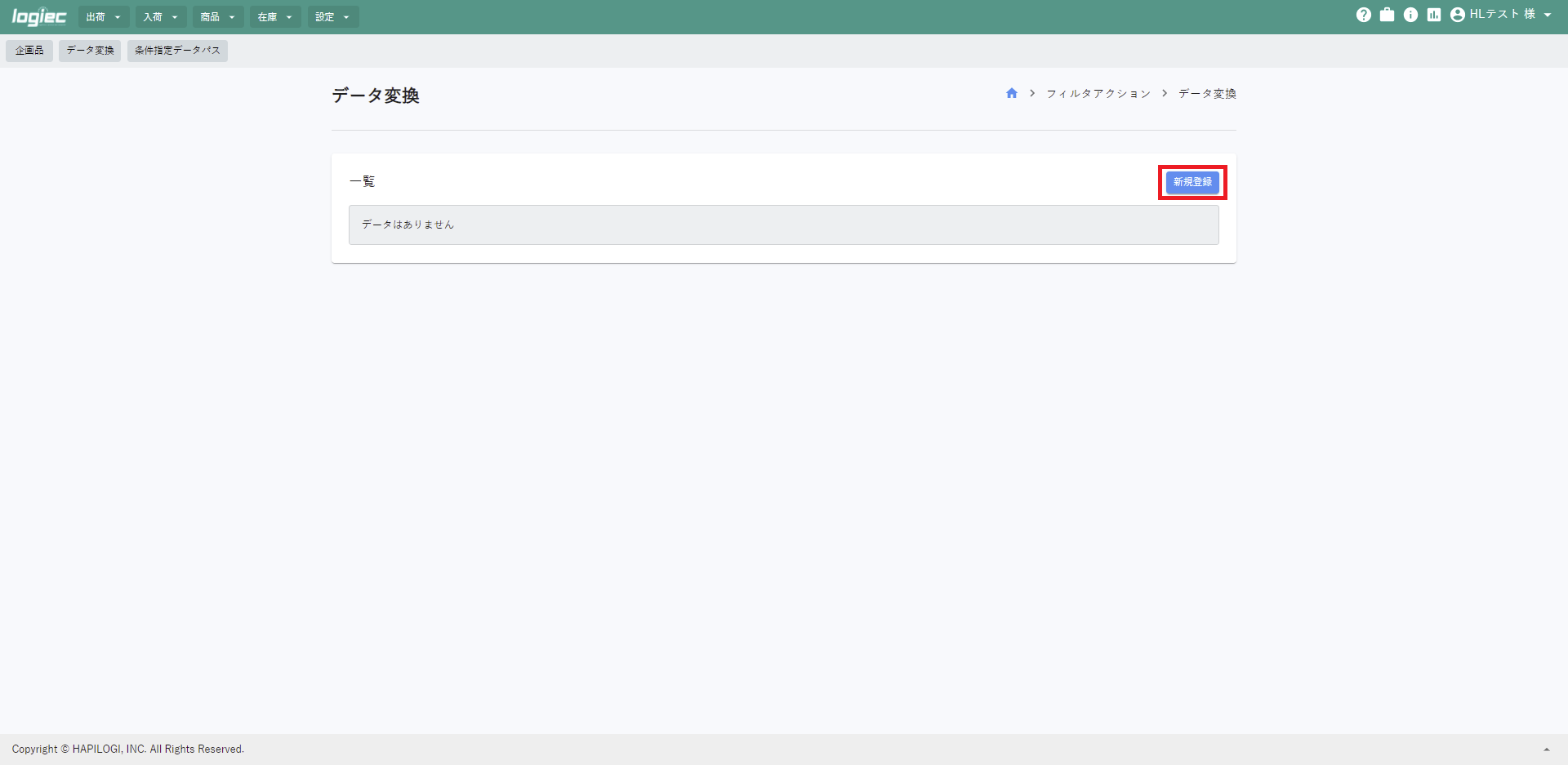
データ変換の新規登録画面に切り替わりますので、
- データ変換名
どのような変換を行っているか名称を付けてください。
例:出荷分散(商品グループ:○○グループ) - 有効設定(デフォルトは「有効」となっています。)
- 販売チャネル(複数店舗がある場合は、店舗ごとに設定が必要です。)
- 適用条件
- 変換設定
は必須ですので、ご選択、ご入力ください。
商品グループ毎に出荷する倉庫や伝達事項を変更したい場合、事前にグループ品マスタをご登録いただく必要があります。
ご登録方法はこちら
適用条件には、どのような場合に伝達したい、倉庫変更したいのかを指定ください。
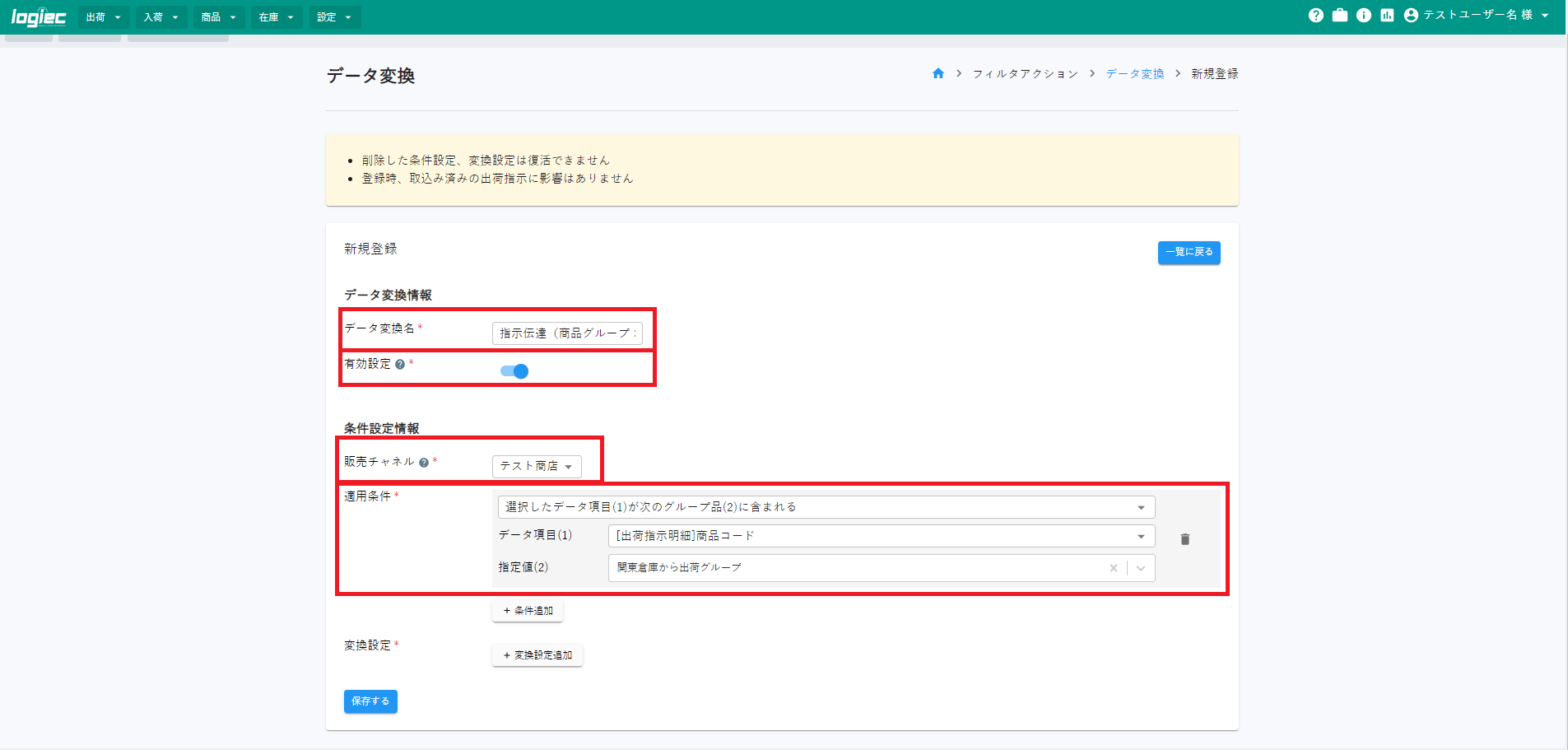
1つの商品グループ内にある商品どれかを購入した場合に適用したい場合は、
「選択したデータ項目(1)が次のグループ品(2)に含まれる」を選択し、「指定値(2)」に登録したグループ品名を選択してください。
次に変換したい内容と項目を選択します。
「+変換設定追加」を押下し、変換したい内容を選択してください。
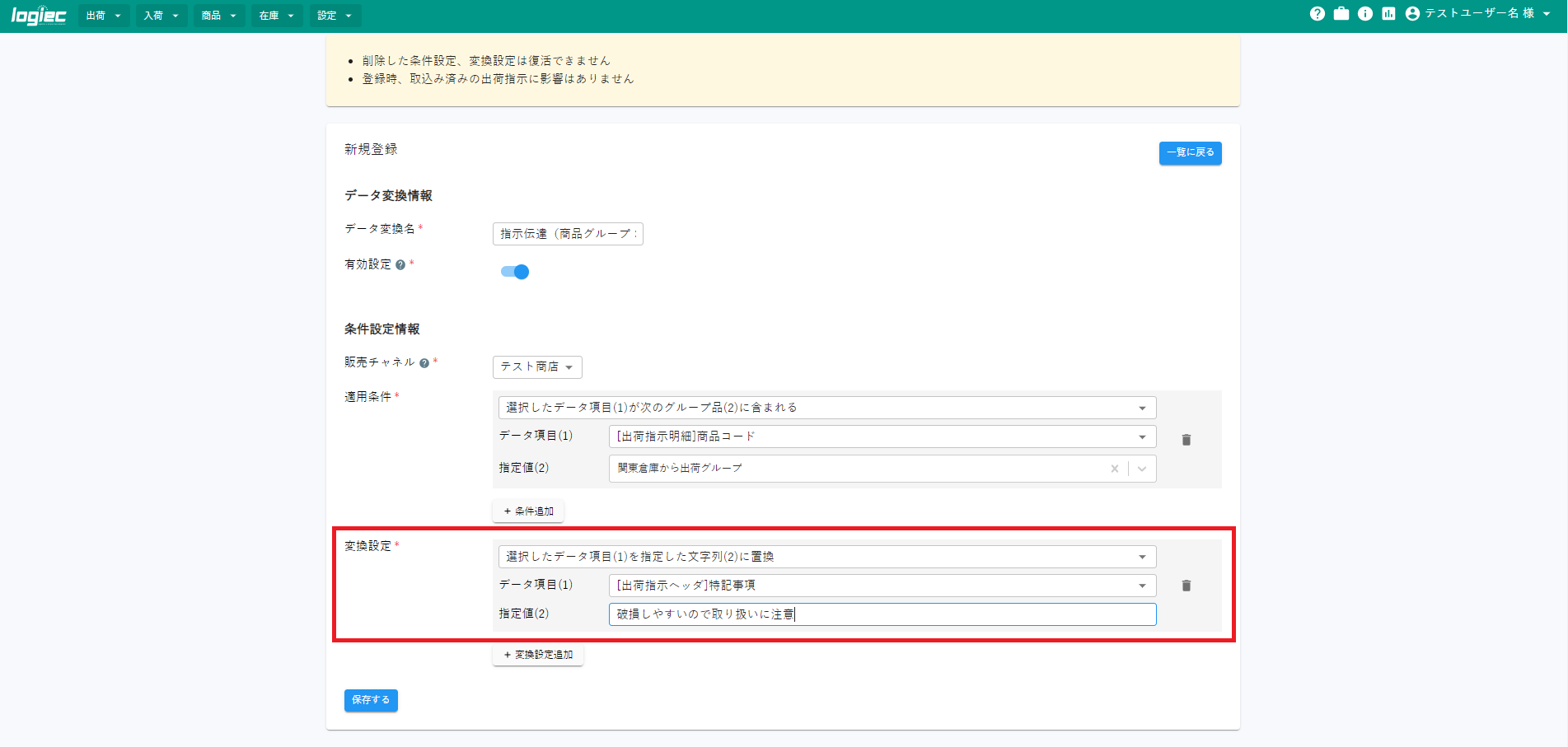
①固定文言に置換 ②他の出荷指示データ項目に入替(置換)
③選択した項目の先頭に固定文言を追加 ④選択した項目の先頭に他の出荷指示データ項目を追加
⑤選択した項目の最後に固定文言を追加 ⑥選択した項目の最後に他の出荷指示データ項目を追加
⑦選択した数値項目を合計して置換 ⑧配送会社と時間帯指定を変更 ⑨支払方法を変更
⓾ギフト/通常出荷の変更 ⑪税率区分の変更 ⑫在庫区分の変更
⑬ピッキングする/しないの変更 ⑭納品書する/しないの変更
が選択可能です。
倉庫担当者へ作業指示内容を伝達したい場合には、データ項目(1)を「[出荷指示ヘッダ)特記事項」を選択し、指定値(2)に伝達したい内容を入力してください。
全ての登録が完了しましたら、【保存する】ボタンをクリックします。
正常に登録ができましたら、右下に緑色のバーで『登録しました』と表示されます。
コメント
0件のコメント
記事コメントは受け付けていません。